時間:2016-12-30 來源:互聯網 瀏覽量:
win10怎麼把字體大一點?有時候,我們也希望我們可以把字體調的大一些,我們看著更清楚一些的,我們就一起來設置一下吧。
win10調大字體的方法:
1、首先,我們在我們桌麵的空白地方,點擊鼠標的右鍵,在右鍵菜單裏麵,我們選擇顯示設置這個按鈕就好了。

2、在顯示設置裏麵,我們就會看到,默認的一般都是顯示的這個了,我們就直接選擇這個就好了。
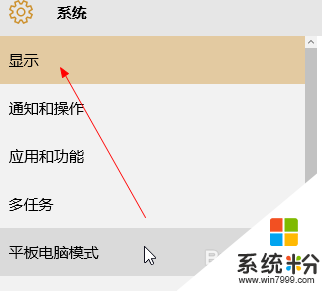
3、再右側的界麵裏麵,我們就往下拉,我們會看到有一個高級的顯示設置的,我們就點擊一下打開。
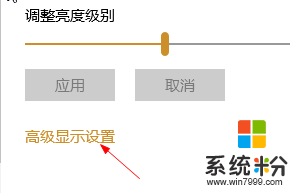
4、在這個裏麵,我們可以選擇更改文本等其他的這個高級選項的,我們修改這個就可以了。
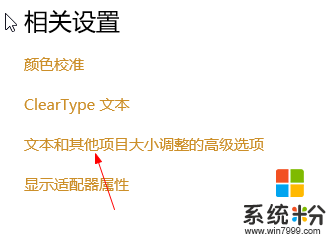
5、更改字體的大小的話,我們是需要在上一級裏麵修改的,我們修改了以後,我們會看到這個提示的。我們注銷以後,可能會生效的。
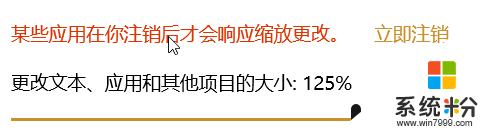
6、在下麵,我們就可以有選擇的來更改我們想要更改的圖標活著某個文字了,就可以不用全部都更改了。
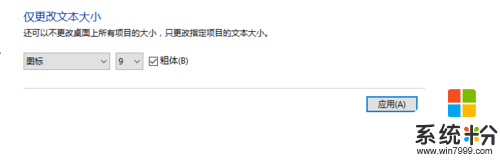
7、最後一個步驟還是要強調一下的,這個應用一定要點擊的,如果不點擊的話,就會隻是設置了,但是不會生效的。
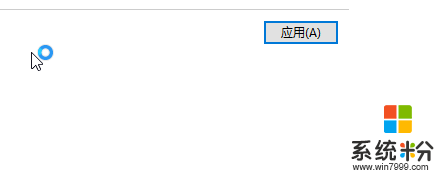
關於【win10怎麼把字體大一點】還有疑問的話,可以參考上述的教程來設置。其他的電腦係統下載後使用的疑問,歡迎上係統粉官網查看解決的方法。